Win10电脑怎么使用蓝牙和手机互传文件
今天给大家介绍一下Win10电脑怎么使用蓝牙和手机互传文件的具体操作步骤。
1. 首先打开电脑,点击任务栏上的操作中心,找到蓝牙图标,打开蓝牙

2. 如图,显示蓝色则代表打开了。
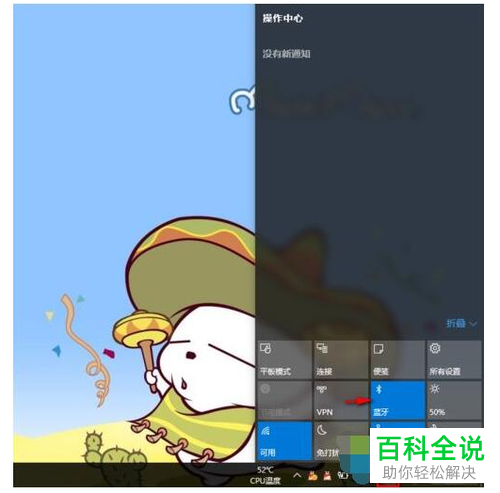
3. 然后在任务栏上找到蓝牙图标,右键,在打开的菜单中,选择发送文件选项。
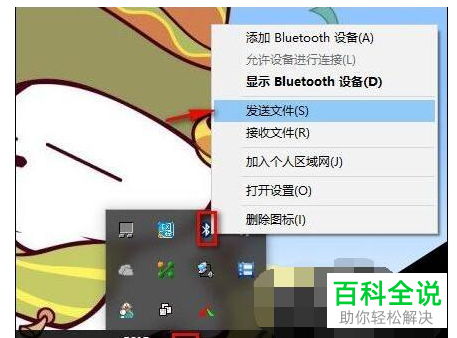
4. 然后在打开的窗口中,选择发送文件的目的地。这时,我们需要将手机的蓝牙打开,
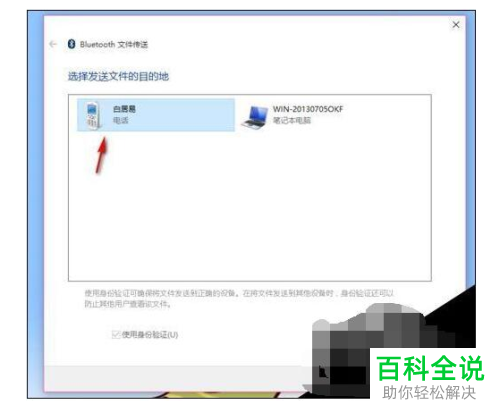
5. 然后在电脑中就会显示我们的手机设备,点击。
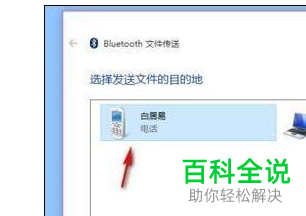
6. 然后选择要发送的文件,点击右侧的浏览,在电脑上找到想要发送的文件,选中文件,点击打开,最后点击下一步,手机可以接受文件了。
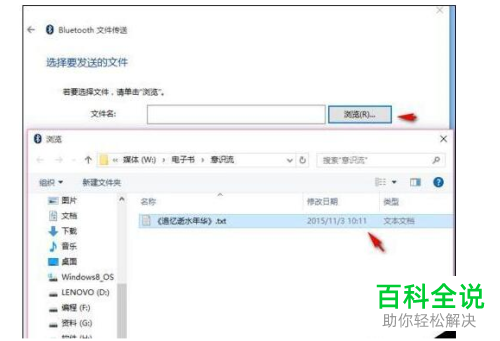
以上就是Win10电脑怎么使用蓝牙和手机互传文件的具体操作步骤。
赞 (0)

